症状:声卡驱动已安装,耳机插入主机前端插口,绿色信号在跳动,似乎一切正常,但耳机听不到声音。下面附一些症状的截图:
1. 依次打开“控制面板”--“系统和安全”--“系统”--“设备管理器”,看一下声卡驱动是正常的:
2. 电脑屏幕右下方,右击小喇叭图标,选择“声音(S)”,看到“播放”选项卡下面当前状态是:扬声器Realtek High Definition Audio未插入,是灰色的;Realtek Digital Output是默认设备,绿色勾。
切换到“录制”选项卡,可以看到:麦克风未插入,线路输入未插入,立体声混音已停用。
解决方法:
1. 依次打开“控制面板”--“时钟、语言和区域”--“硬件和声音”--“Realtek高清晰音频管理器”
默认的页面如下(观察到只有一个output):
2. 点击上面窗口右上角的齿轮图标,选择“选项”:
3. 将“AC97 前面板”前面的单选框选中,会自动打开一个窗口提示“重新装载音频装置...”,然后可以看到如下窗口,同时可以听见声音出来了。
总结:原来就是因为前面面板的插孔检测被禁用了,所以在前面板插上耳机没反应。
参考:http://www.111cn.net/office/194/58356.htm








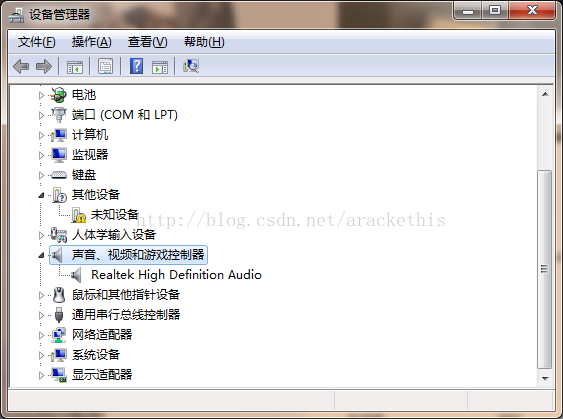
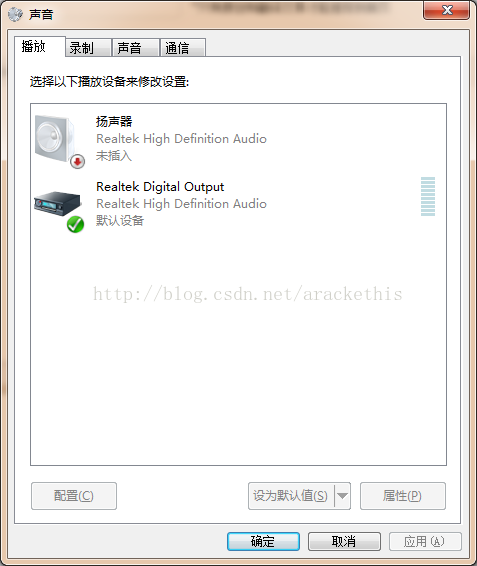
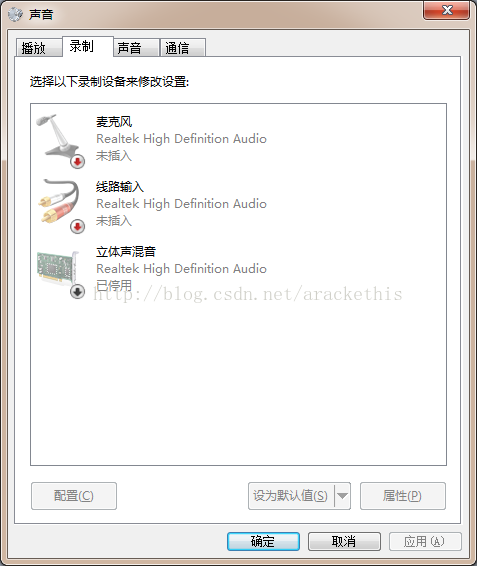
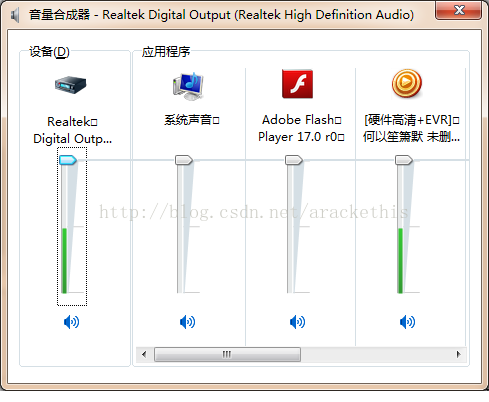
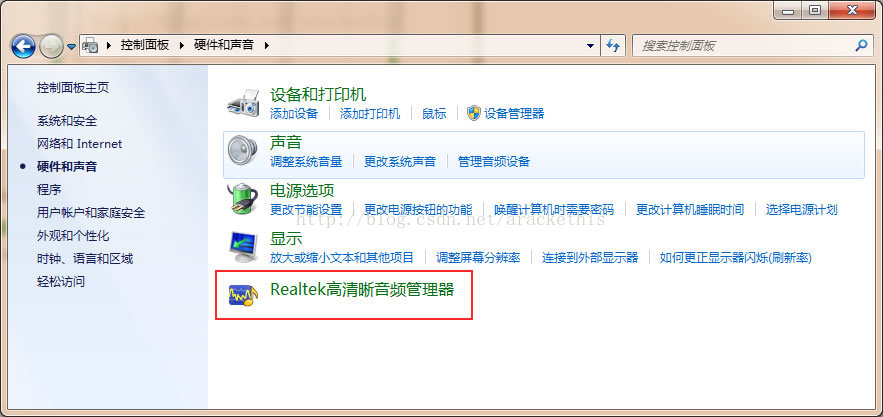
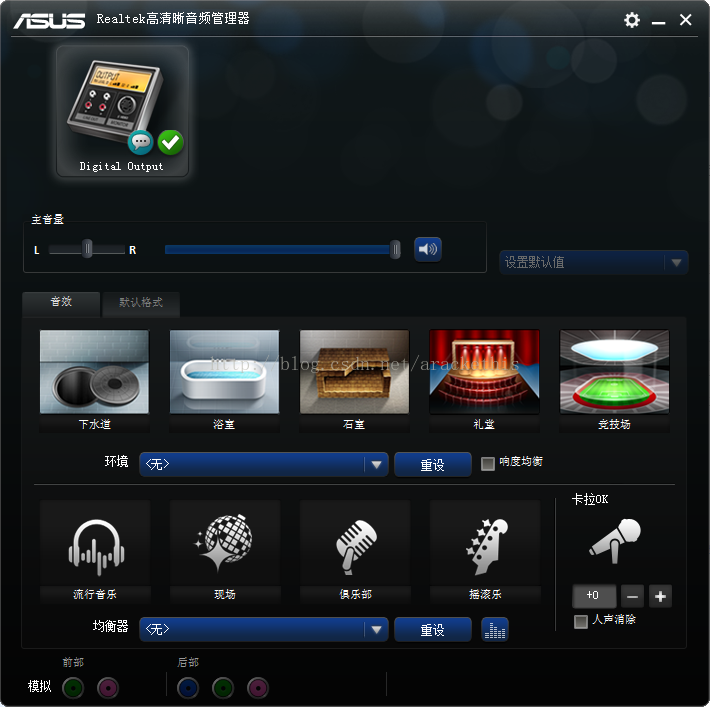
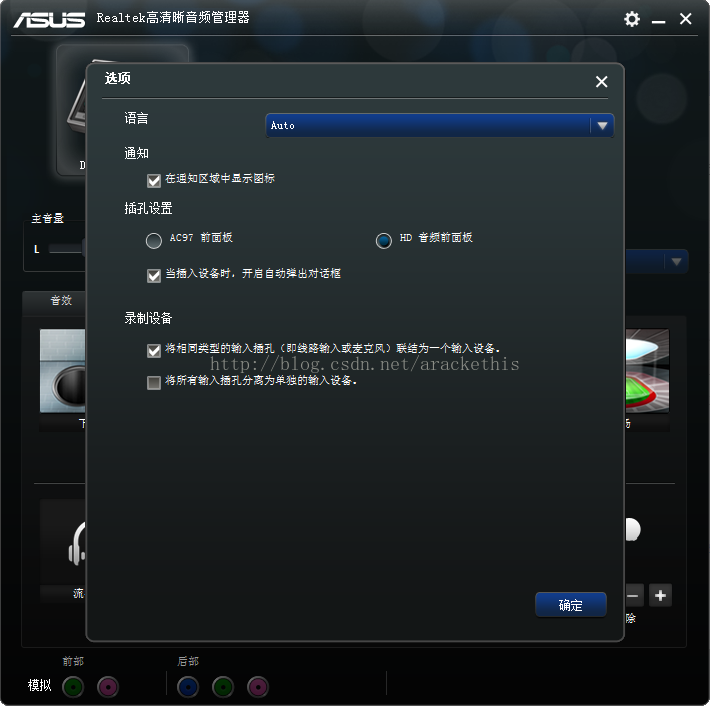
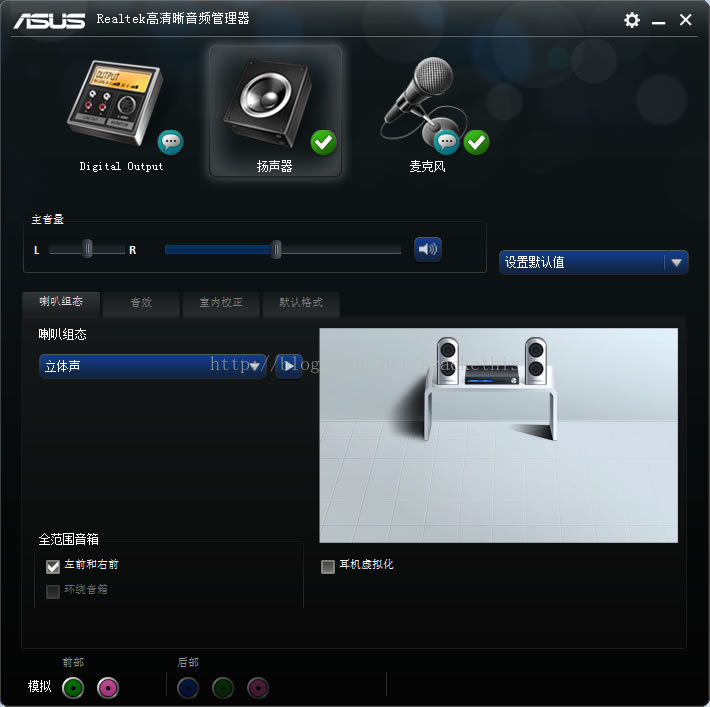
















 2万+
2万+

 被折叠的 条评论
为什么被折叠?
被折叠的 条评论
为什么被折叠?








